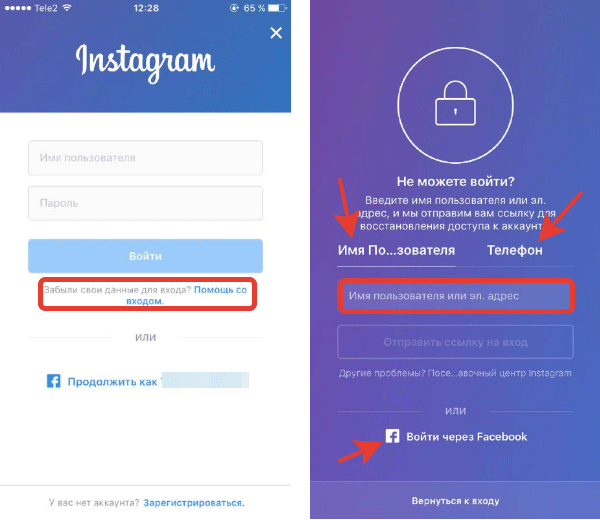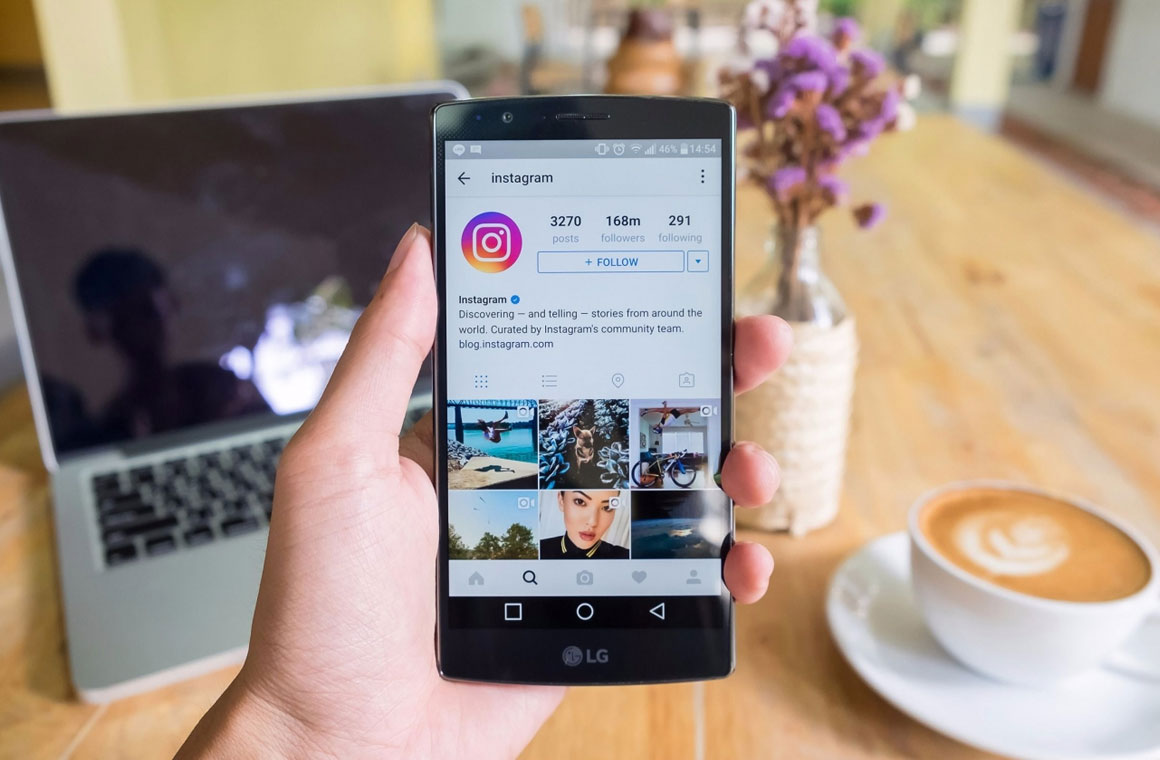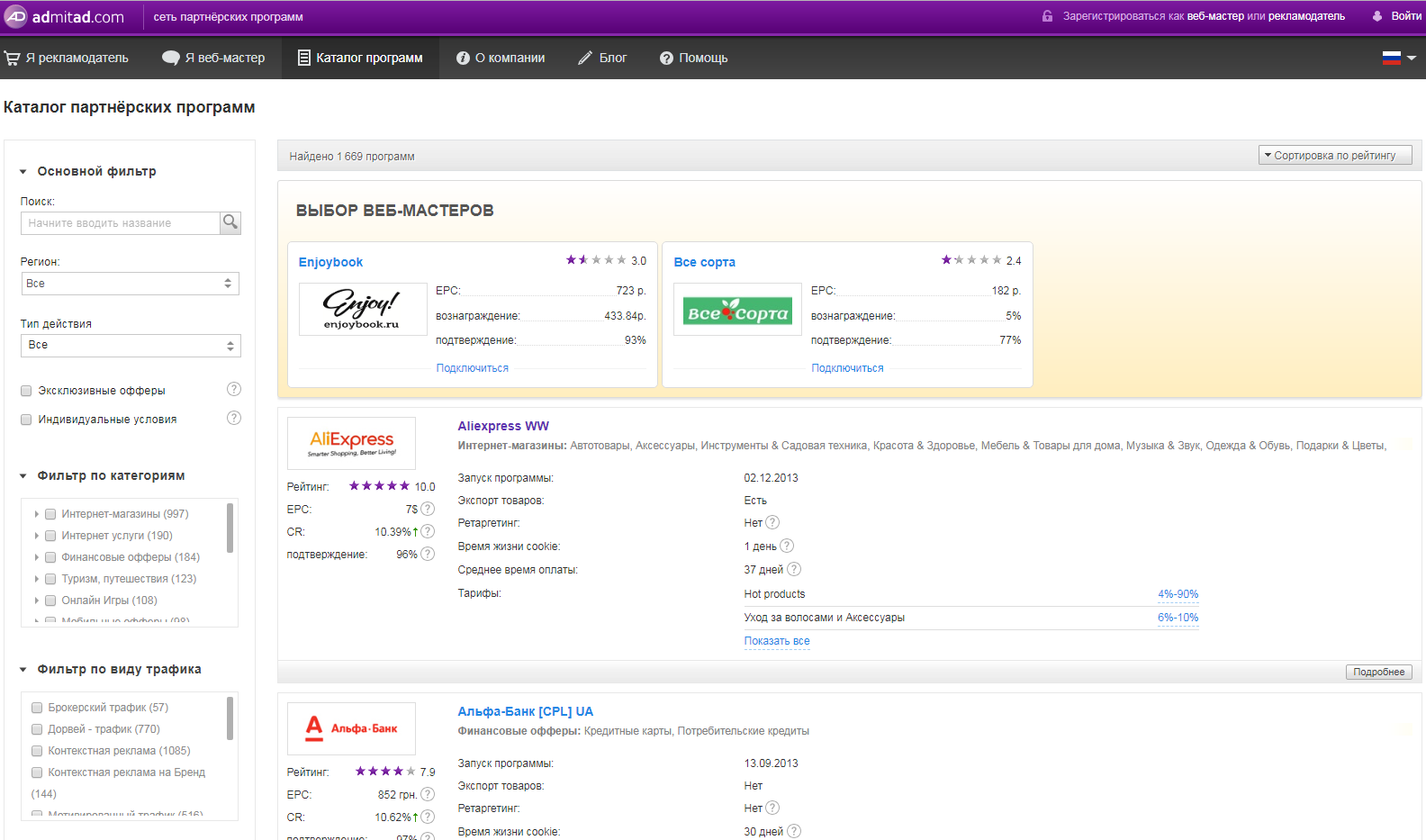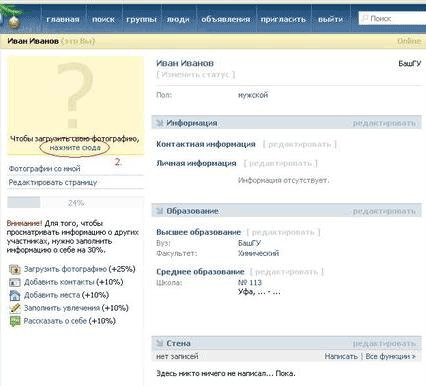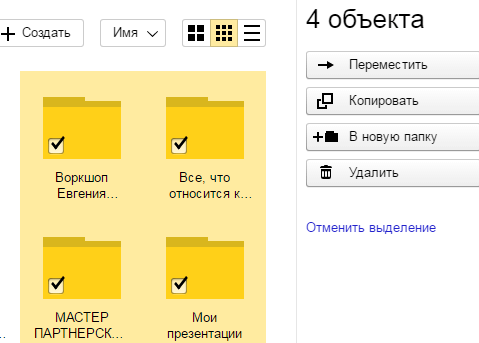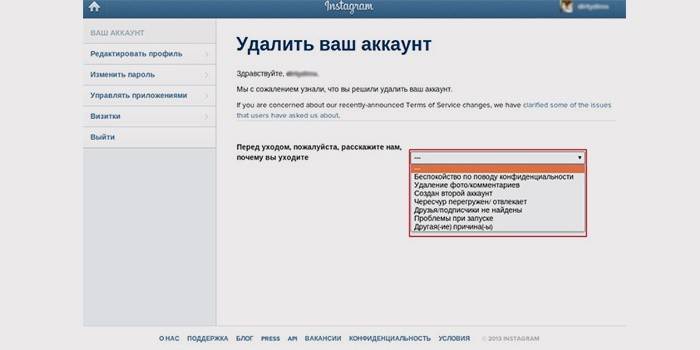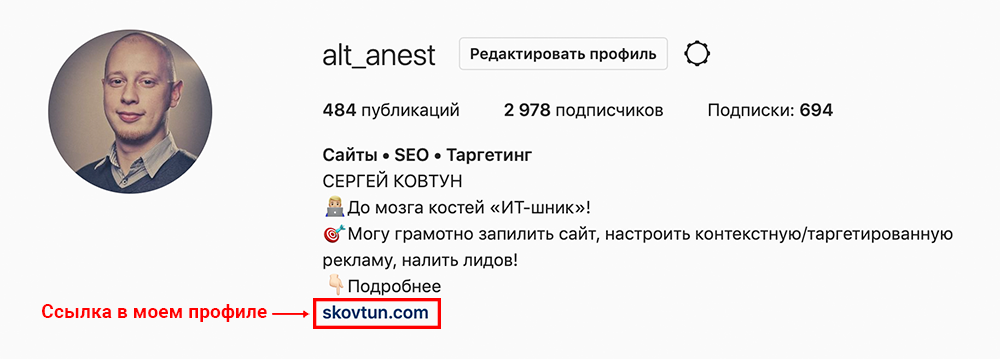Регистрация в инстаграм
Содержание:
- Регистрация на телефоне
- Зарегистрироваться в Инстаграм через ВК
- Зарегистрироваться в Инстаграме через компьютер прямо сейчас
- Инстаграм не работает?
- Как зарегистрироваться в Инстаграме
- Альтернативные способы авторизации
- Как зарегистрироваться в инстаграме с телефона Самсунг?
- Загрузка и регистрация в приложении
- Причина 3: устаревшая версия приложения
- Регистрация-авторизация через Facebook
- Несколько советов о ведении insta-блога
- С телефона
- Программы для работы в Инстаграме
- Как выложить фото с компьютера
- Как зарегистрироваться в инстаграме через Фейсбук на телефоне?
Регистрация на телефоне
Инстаграм – это социальная сеть для публикации фотографий и видео. Предназначена она для телефонов и работает как приложение. Есть также компьютерная версия, но ее функционал ограничен.
Приложение для Android
Или вручную:
- Открыть Play Маркет
- Напечатать в строке поиска инстаграм
- Установить приложение
После установки на экране телефона появится иконка Instagram.
Приложение для iPhone
Или вручную:
- Открыть App Store
- Напечатать поисковой строке instagram
- Нажать «Загрузить» или «Get».
После установки на экране появится иконка социальной сети.
Как зарегистрироваться на телефоне
Просто скачать приложение недостаточно – в нем еще нужно зарегистрироваться. Это бесплатно и занимает всего пару минут. Вы просто заполняете небольшую анкету, и система открывает личную страницу. Через нее и происходит работа в соцсети: публикация фото в видео, переписка и прочее.
Регистрация возможна одним из трех способов:
Если у вас уже есть страница в Инстаграме, заново регистрироваться не нужно! Просто войдите в нее по .
Способ 1: через номер мобильного
1. Запустите приложение и нажмите «Создать аккаунт».
2. В пункте «Телефон» введите свой номер мобильного вместе с кодом оператора и нажмите «Далее».
3. На указанный телефон придет смс-сообщение с кодом, который нужно вставить в приложение и нажать «Далее».
4. Заполните поля «Имя и фамилия» и «Пароль».
Пароль должен состоять из английских букв и цифр (не менее шести знаков). Запишите его в надежное место – это ваш доступ к странице.
Нажмите «Продолжить с синхронизацией контактов». Тогда соцсеть найдет страницы ваших друзей и знакомых по номерам из телефонного справочника.
5. Откроется приветственное окно, где вы можете оставить предложенное системой имя пользователя или изменить его.
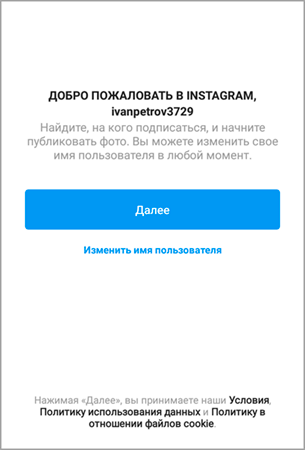
6. Соцсеть предложит подключить Facebook для синхронизации контактов. Такое подключение поможет найти в страницы ваших друзей из Фейсбука. Этот шаг можно пропустить.
7. Далее Instagram предложит добавить фото профиля, но это можно сделать и позже.
Вот и все! Регистрация завершена и теперь у вас есть своя страничка в Инсте.
Способ 2: через электронный адрес
1. Запустите приложение Instagram. Нажмите на кнопку «Создать аккаунт».
2. Переключитесь на пункт «Адрес эл. почты» или «Эл. адрес», введите свой электронный ящик и нажмите «Далее».
3. Заполните поля «Имя и Фамилия» и «Пароль».
В пароле должно быть минимум шесть знаков, среди которых английские буквы и цифры. И не забудьте записать его в надежное место, ведь это ваш доступ в соцсеть!
Нажмите «Продолжить с синхронизацией контактов», чтобы Инстаграм смог найти страницы ваших друзей и знакомых.
4. Далее система показывает имя пользователя, которое она вам автоматически назначила. Его можно изменить или оставить как есть, нажав «Далее».
5. Затем соцсеть предложит подключить страничку в Facebook для синхронизации контактов. Можно это шаг пропустить.
6. Instagram предложит добавить фото профиля. Это можно сделать позже.
Вот и все – страница создана!
После регистрации необходимо подтвердить электронный адрес:
- Перейти на значок «Пользователь» внизу приложения (справа).
- Выбрать пункт «Отправить подтверждение».
- Перейти в почтовый ящик и открыть письмо от Instagram. Внутри него нажать на кнопку «Confirm Email Address»
- В приложении высветится уведомление об успешной авторизации.
Способ 3: через Facebook
Социальная сеть Инстаграм принадлежит компании Facebook. Так что если у вас есть там страничка, то в Инсте и регистрироваться не нужно – просто выполните вход.
Если пользуетесь приложением Facebook на телефоне, то, как только откроете Instagram, появится большая кнопка «Продолжить как …». Нажимаете на нее, назначаете пароль для входа и все – страница готова!
Если не пользуетесь приложением, то нажмите «Войти» — «Войти через Facebook» — введите данные от страницы в Фейсбуке – нажмите «Войти» и «Продолжить как…».
Затем останется только придумать пароль для входа.
Зарегистрироваться в Инстаграм через ВК
При выполнении подобной операции изначально нужно нажать на кнопку Открыть и зарегистрироваться. После этого выполняется следующая инструкция:
- В представленном вниманию окне выбирается Создать профиль;
- В специальную форму вводится фамилия и имя, номер мобильника.
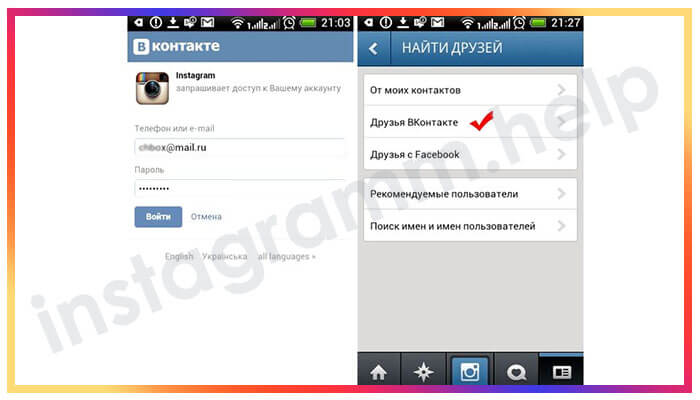
При заполнении формы желательно указывать реальные данные, особенно телефон. Если человек случайно потеряет данные от входа, восстановить их можно будет самостоятельно. Чтобы друзья и коллеги по работе могли быстро найти собственника профиля инстаграм, желательно подобрать ник, полностью отражающий суть пользователя или дела, которые планируется выполнять.
Зарегистрироваться в Инстаграме через компьютер прямо сейчас
Нам понадобится:
- Действующий аккаунт Google, при необходимости его можно создать на официальном сайте;
- Свободное место на диске около 500 мегабайт.
Для начала следует рассказать о программе, с помощью которой будем создавать аккаунт. Это BlueStacks, которую необходимо загрузить с официального сайта разработчика. Программа представляет собой эмулятор платформы Android, вы сможете пользовать всеми приложениями, предназначенными для смартфонов и планшетов, в Windows. Если Блюстакс уже установлена, переходите к инструкции по созданию личной страничке, которая описана в разделе ниже.
Разберемся с BlueStacks:
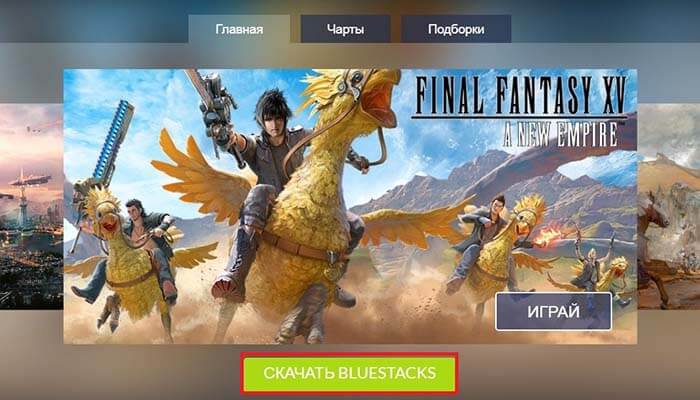
- На главной странице вы увидите список популярных игр и софта для платформы Android и зеленую кнопку «Скачать», которая показана на скриншоте ниже. Нажимаем на нее и указываем, куда необходимо сохранить файлы.
- После завершения загрузки, запустите файл, чтобы начать инсталляцию.
- Готово, на ПК появился эмулятор Android, позволяющий создать аккаунт Инстаграм через компьютер и полноценно использовать социальную сеть.
BlueStacks установлен, осталось подготовить эмулятор к работе. Запустив его, вы увидите окно приветствия, можете ознакомиться с рекомендациями проекта или пропустить их. Пользоваться Блюстакс очень просто, поэтому даже начинающие пользователи справятся с программой. Первым делом следует войти через свой Google аккаунт. Если учетная запись отсутствует, заведите новую.
Рекомендуется использовать те же данные, которые привязаны к смартфону или планшету. После подключения Google, можно смело качать игры и различный софт. На главной странице будет три вкладки: «Мои приложения», «Центр софта», «Помощь». В первом разделе перечислены игры и утилиты, загруженные на виртуальный Android. Во второй вкладке вы можете искать нужный софт и устанавливать его.
Обратите внимание на удобные категории, они облегчают поиск и помогают подобрать нужный жанр. В списке есть бесплатные и платные варианты
Что касается «Помощи», то здесь разработчики объясняют принцип работы Блюстакс и дают советы начинающим пользователям. В верхней части экрана присутствует значок с перевернутым треугольником. Нажмите на него, чтобы открыть контекстное меню. Ознакомьтесь с «Советами по ускорению», если эмулятор работает медленно.
Перейдите в раздел «Настройки», чтобы подогнать утилиту под себя. BlueStacks создает виртуальный планшет на вашем ПК или ноутбуке, поэтому Google Play воспринимает ПК как мобильное устройство. Вы можете изменить разрешение, ускорить работу системы, обновить ПО или настроить звук. Готово, площадка для установки «Инсты» подготовлена, пора переходить к созданию профиля.
Инстаграм не работает?
Сейчас все чаще можно услышать вопрос от пользователей «Почему Инстаграм не работает?» во время регистрации нового аккаунта.
Меня тоже подобная проблема не обошла стороной и при попытке создать аккаунт через компьютер я получил следующее сообщение, цитирую: «IP-адрес, который вы используете был отмечен как открытый прокси».
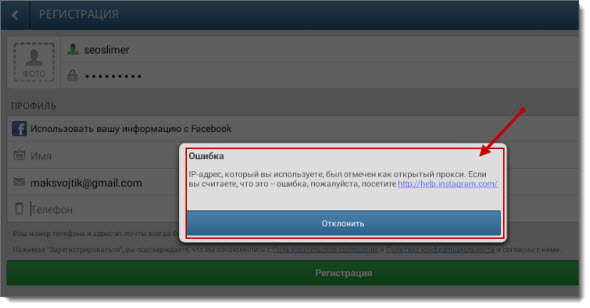
Как оказалось проблема решается просто, но только сменой интернет соединения для которого не забанен IP адрес.
Дело в том, что наши интернет провайдеры используют открытые прокси, дабы интернетом могло пользоваться огромное число юзеров. Но такого рода услуги нарушают правила Инстаграма и поэтому последний запретил доступ такой сети к своим ресурсам.
Выход только один: купить прокси, либо искать другую сеть (сменить GSM или Wi-Fi).
В заключение поста хочу объявить победителей конкурса «Лучший комментатор месяца» за прошедший месяц больше всех комментариев оставили два участника и притом в равном количестве.
Жду ваши реквизиты, чтобы я смог вручить все призы.
Как зарегистрироваться в Инстаграме
С телефона
В первую очередь необходимо наличие интернета на вашем устройстве. Далее необходимо войти в Google Play Market, если у вас мобильное устройство на базе Android, либо в App Store, если у вас iPhone. Теперь необходимо найти приложение Instagram.
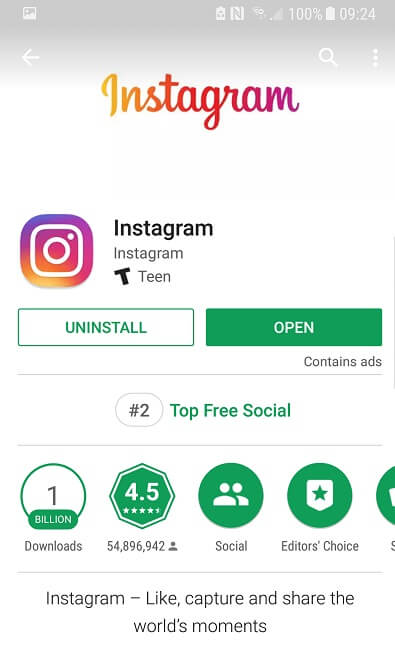
Далее будет описываться процедура установки на устройство под управлением Android. Различия с установкой приложения на iPhone являются незначительными.
Нажимаем на зелёную кнопку «Установить». Приложение попросить дать ему разрешения на необходимые доступы. Чтобы продолжить установку приложения нажмите на зелёную кнопу «Принять» справа внизу:
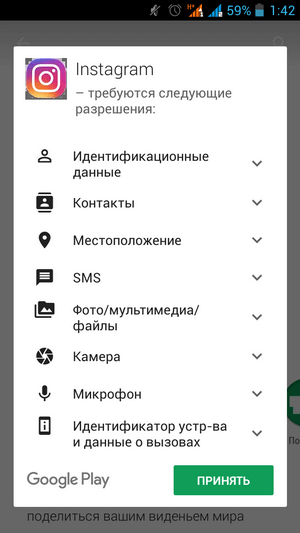
Ждём пока приложение загрузится и установится. На рабочем столе автоматически появится ярлык только что установленного приложения. Запускаем его, чтобы продолжить регистрацию. Попадаем на экран приветствия и нажимаем на синюю кнопку «Создать аккаунт» в центре экрана.
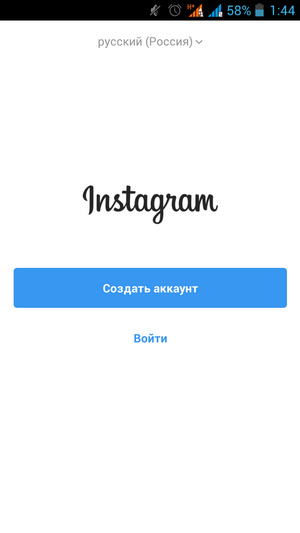
Первым делом указываем свой мобильный телефон, либо электронный адрес, к которому будет привязан ваш аккаунт. Вы можете переключаться между вкладками «Телефон» и «Эл. Адрес», чтобы выбрать один из двух вариантов. В поле ниже указываем необходимое и переходим на следующий экран.
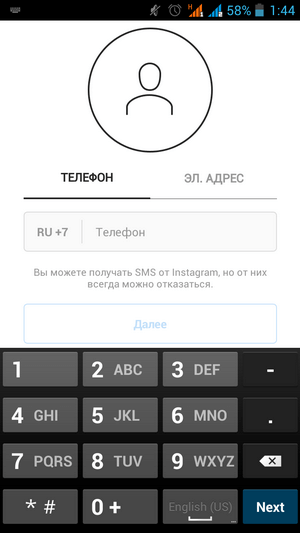
На указанный вами телефон или электронный адрес должен прийти шестизначный код, который необходимо будет ввести в поле, обозначенном красной полоской на изображении выше. После этого нажмите синюю кнопку «Далее». Попадаем на следующий экран:
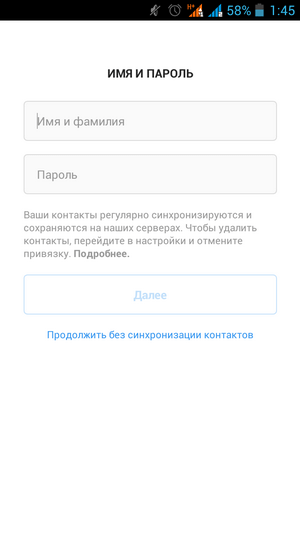 Теперь необходимо указать имя и фамилию, которые будут отображаться в социальной сети Instagram, и нажать на кнопку «Далее». После этого попадаем на следующий экран, который возвестит об успешном завершении регистрации в Instagram.
Теперь необходимо указать имя и фамилию, которые будут отображаться в социальной сети Instagram, и нажать на кнопку «Далее». После этого попадаем на следующий экран, который возвестит об успешном завершении регистрации в Instagram.
Нажав на синюю кнопку «Далее», вы попадёте в само приложение и сможете полноценно его использовать.
Это интересно: Как установить Viber
Регистрация в Инстаграме через компьютер или ноутбук
Для того чтобы зарегистрировать аккаунт в Instagram с персонального компьютера или ноутбука, необходимо перейти на официальную страницу instagram.com. Открывается стартовая страница, где нам сразу предлагают зарегистрироваться.
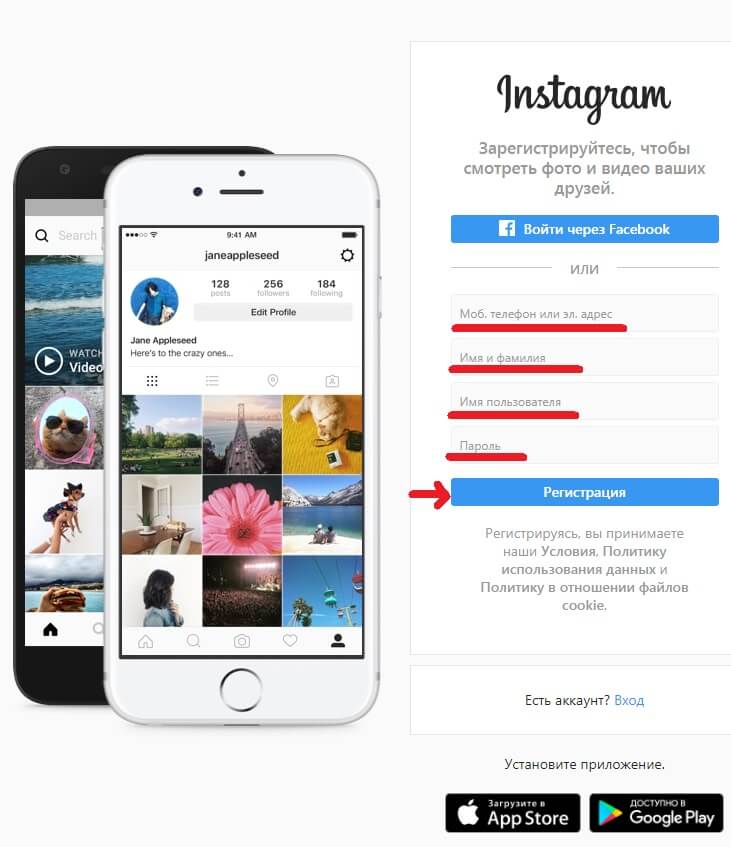
Это можно сделать двумя способами. Способ первый очень быстрый, для этого необходимо лишь нажать на синюю кнопку «Войти через Facebook». Конечно же для этого способа у вас, во-первых, должен быть аккаунт в Facebook, а во-вторых вы должны быть залогинены в этом же браузере, с которого производите регистрацию в Instagram. Нажав на кнопку, вы зарегистрируетесь под учётными данными из социальной сети Facebook. Чтобы зарегистрироваться вторым способом, необходимо заполнить поля, которые на изображении выше обозначены красными линиями. После этого нажимаем на кнопку «Регистрация». Переходим на новый экран:
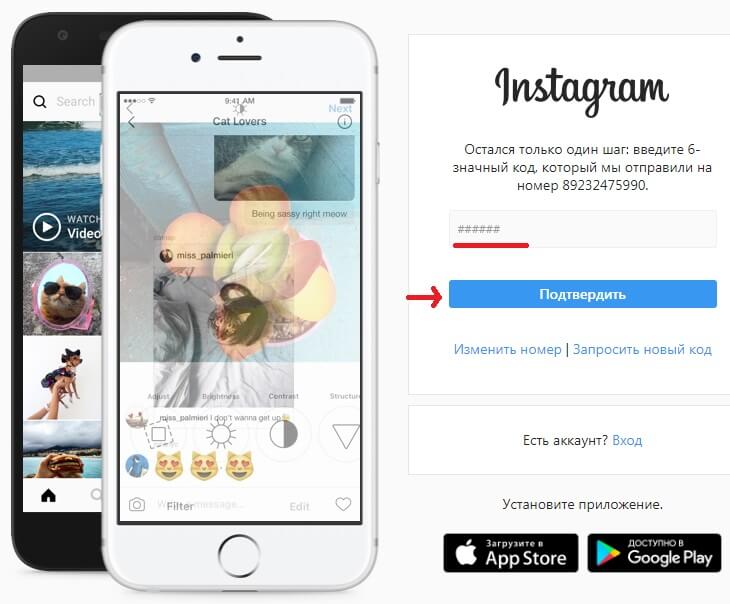
На указанный вами телефон или электронный адрес должен прийти шестизначный код, который необходимо будет ввести в поле, обозначенном красной полоской на изображении выше. После этого нажмите синюю кнопку «Подтвердить». Попадаем на следующий экран:
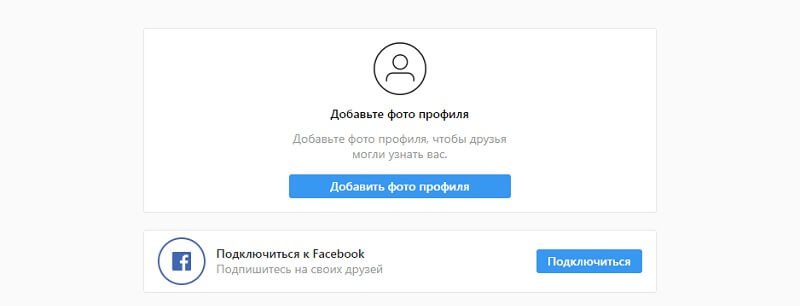
Здесь вы можете добавить фотографию профиля и привязать свой аккаунт Facebook к аккаунту Instagram, если вы регистрировались вторым способом. При регистрации первым способом ваши аккаунты уже автоматически будут связаны. После добавления фотографии профиля вас автоматически перенаправят на другую страницу.
На этом регистрация в Инстаграме закончена. К сожалению, как здесь указано, добавлять фотографии и видеоматериалы можно только через мобильное приложение.
Альтернативные способы авторизации
Есть ещё два варианта входа с компьютера в Instagram, которые редко используются:
- Через эмулятор BlueStacks;
- Через «ВКонтакте».
Через эмулятор
Авторизация через BlueStacks проходит так же, как на Android. Но для этого нужно скачать эмулятор с официального сайта и установить. После установки останется загрузить Инстаграм из Google Play.
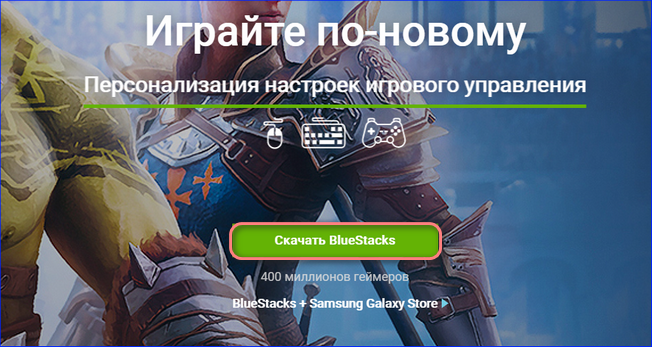
Если в загруженной версии BlueStacks нет Инстаграма, можно скачать APK-файл (например, с APK Pure) и запустить.
Через ВКонтакте
- Авторизоваться во «».
- Зайти на страницу Инстаграма и нажать «Запустить приложение».
- Нажать «Войти с помощью Instagram».
- Ввести логин и пароль от учётной записи, нажать кнопку «Войти».
Зайти на свою страницу в Инстаграме можно через компьютер или телефон. Есть несколько способов авторизации, но алгоритм всегда один: нужно ввести логин и пароль. На официальных ресурсах есть дополнительный способ: можно зайти через учётную запись в Facebook.
Как зарегистрироваться в инстаграме с телефона Самсунг?
При наличии в распоряжении смартфона Самсунг или Хонор, инструкция по регистрации осуществляется легко. Различия могут касаться особенностей модели. Регистрация на Самсунге осуществляется одним из двух методов.
Первый состоит из перечисленных манипуляций, характерных для Андроид. Второй осуществляется через ФБ. Нужно следовать пошаговой инструкции:
- Скачивается и устанавливается приложение на телефон.
- На главной странице следует нажать на опцию входа через ФБ.
- Программа переводит на страницу авторизации Фейсбука.
- Пользователь подтверждает принадлежность странице. Соглашается с действиями.
Если проблем с входом на facebook не возникает, инстаграмм появляется автоматически. После создания аккаунта входить на страницу можно стандартным способом. Придется вводить в форму входа логин и пароль от ФБ.
Если человек создает аккаунт без привязки к иной социальной сети, потребуется проводить регистрацию в инстаграм через телефон вручную. Подтверждается регистрация через телефон или почту. На гаджет будет прислан код активации. При втором способе на почту придет ссылка для осуществления этой же операции.
Загрузка и регистрация в приложении
Инстаграм можно загрузить как на телефон, так и на компьютер. Приложение поддерживается практически на всех существующих операционных системах телефонов, смартфонов и стационарных компьютеров.
Регистрация на телефонах
С телефонами все довольно просто — если у вас продукция Apple, то можете смело заходить в iTunes, оттуда — в Apple Store и искать в поисковике приложение Instagram, затем — устанавливать его.
Если у вас телефон на операционной системе Android, то заходите в поисковик Google Play и там находите данное приложение. Устанавливается оно так же, как и другие программы.
В регистрации на телефоне нет ничего сложного — для этого необходимо всего лишь заполнить поля, а именно: имя пользователя, пароль, адрес электронной почты и загрузить себе аватарку.
Регистрация на компьютере
Как известно, Instagram — это изначально мобильная версия программы, которая специально создана для мобильного устройства. Поэтому зарегистрироваться в Instagram без телефона будет довольно сложно, но возможно. Давайте рассмотрим, как пользоваться данным сервисом на компьютере.
В первую очередь, скачайте и установите программу BlueStacks, которая поможет запустить инстаграм на вашем компьютере.
АРК-файл Google PlayBlueStacks
Хотелось бы заметить, что Instagram для компьютера скачать не получится, только зарегистрироваться и пользоваться. Данной программы для компьютера попросту не существует, она создана специально для использования на мобильных устройствах и планшетах, но не стационарных компьютерах.
Причина 3: устаревшая версия приложения
Как правило, большинство пользователей регистрируются в популярной социальной сети именно через официальное мобильное приложение, разработанное для мобильных операционных систем iOS, Android и Windows.
Перейдите по одной из ссылок ниже и проверьте, имеется ли для вашего текущего приложения обновление. Если да – вам потребуется его установить.
И небольшой момент по поводу устаревших версий мобильных операционных систем: если вы являетесь пользователем iPhone с iOS младше 8 версии или смартфона Android ниже 4.1.1, то в вашем случае для вас не будет доступно последней версии Инстаграм, а значит, велика вероятность того, что именно из-за неактуальности операционной системы у вас и возникла проблема с регистрацией.
Регистрация-авторизация через Facebook
Социальная сеть Instagram связана с Facebook, поэтому пользователям проще всего авторизоваться через второй сайт. Чтобы зарегистрироваться в Инстаграме без логина и пароля, нужно создать страницу в Facebook.
Если на второй странице была указана информация, то она также появится и в Инстаграме: имя и фамилия, адрес электронной почты и аватарка. При необходимости, владелец профиля может удалить ненужные сведения.
Как зарегистрироваться через Facebook:
- Зайти в Инстаграм с приложения или официального сайта.
- Нажать: «Регистрация через Facebook» – в открывшемся окне указать данные для входа.
- Придумать пароль – войти на сайт.
Но у обладателей таких профилей есть преимущества:
- быстрое подключение бизнес-услуг;
- возможность сброса пароля без номера телефона;
- импорт снимков в Facebook.
Но если будет удален профиль во второй социальной сети – получить доступ к Инстаграму не получится. Функция регистрации доступна, как с мобильного браузера, так и через приложение. То же и в компьютерной версии: Инстаграм переадресует пользователя на Facebook, откуда он сможет продолжить авторизацию.
Несколько советов о ведении insta-блога
Мы уже знаем, что такое инстаграм и как зарегистрироваться в нем. Но для успешного ведения и продвижения своей страницы нужно следовать советам опытных юзеров. Блог в инсте – это не только фотографии и текстовое сопровождение к ним. Это персональная анкета пользователя, поэтому заполнять ее нужно внимательно, указывая контактные данные и правдивую информацию о себе. Если в будущем учетная запись станет популярной, подписчикам захочется узнать больше о любимом блогере.
Важно проявлять активность, общаться со своей аудиторией. Проводить гивы, конкурсы, отвечать на комментарии и т.д
Чтобы публикация стала более информативной, к ней желательно прикреплять геолокацию. Это повысит доверие со стороны аудитории и поможет найти новых клиентов. Ведь намного сложнее вести Инстаграм, чем зарегистрироваться в нем.
Подписчикам станет скучно, если блогер будет размещать одни только фотографии. Для разнообразия необходимо снимать инста-сториз, проводить прямые эфиры, общаться с другими пользователями. Если аудитория состоит из взрослых, здравомыслящих людей, можно постепенно внедрять лонгриды. Это объемные тексты под постами. Можно делиться своими переживаниями, обсуждать какие-то новости, рассказывать фолловерам истории из своего детства. В лонгридах важны небольшие заголовки. С их помощью человек сможет определить главную тему поста.
Чтобы людям было интересно следить за Вами в соцсети, не используйте однотипный фон для своих снимков. Всегда нужно стараться удивить чем-то новым. Проявляйте фантазию, вдохновляйтесь идеями других блогеров и создавайте нечто прекрасное. А мы надеемся, что наши советы о том, как зарегистрироваться в Инстаграме с телефона или ПК, Вам помогли.
С телефона
Официальное приложение Instagram предлагает пользователям сразу три варианта создания аккаунта. Некоторые из них слишком простые, а другие сложнее. В любом случае, весь процесс не займет более 10-20 минут свободного времени.
Через Facebook
Чтобы не создавать профиль с нуля, можно авторизоваться через уже существующий акк на FB. Достаточно ввести данные от него, Инстаграм автоматически скопирует информацию из профиля на Фейсбук и перенесет в инсту:
- Запустите приложение Instagram на смартфоне.
- Тапните по кнопке «Войти через Facebook».
- Введите логин и пароль от FB акка.
- Если соцсеть попросит, укажите дополнительные данные о себе.
- Завершите создание аккаунта.
После этого на экране смартфона отобразится ваш профиль Инстаграм.
С помощью номера телефона
Лучше пользоваться именно этим методом, так как рано или поздно инста все равно попросит указать номер телефона и подтвердить его. Регистрация происходит следующим образом:
- Запустите приложение Инстаграм на смартфоне.
- Нажмите ссылку «Зарегистрируйтесь».
- Выберите «Телефон».
- Введите номер телефона в 10-ти значном формате, нажмите кнопку «Далее».
- На указанный номер придет СМС с кодом, который необходимо указать в приложении.
- Для завершения регистрации нужно указать сведения о себе.
С помощью адреса электронной почты
Инстаграм предлагает несколько вариантов регистрации аккаунта, один из них — через эмейл адрес. Алгоритм действий следующий:
- Запустите приложение, нажмите кнопку «Зарегистрируйтесь».
- Выберите вкладку «Эл. адрес».
- Введите адрес электронной почты, нажмите кнопку «Далее».
- Заполните поля информацией о себе, а также придумайте надежный пароль.
- Завершите регистрацию.
Позже инстаграм все равно попросит указать номер телефона и подтвердить его, так как это важная мера безопасности.
Программы для работы в Инстаграме
Отложенный постинг — это предварительное планирование постов в Инстаграм в определенное время. Так можно сделать с помощью SMM Planner, который опубликует пост вместо вас.
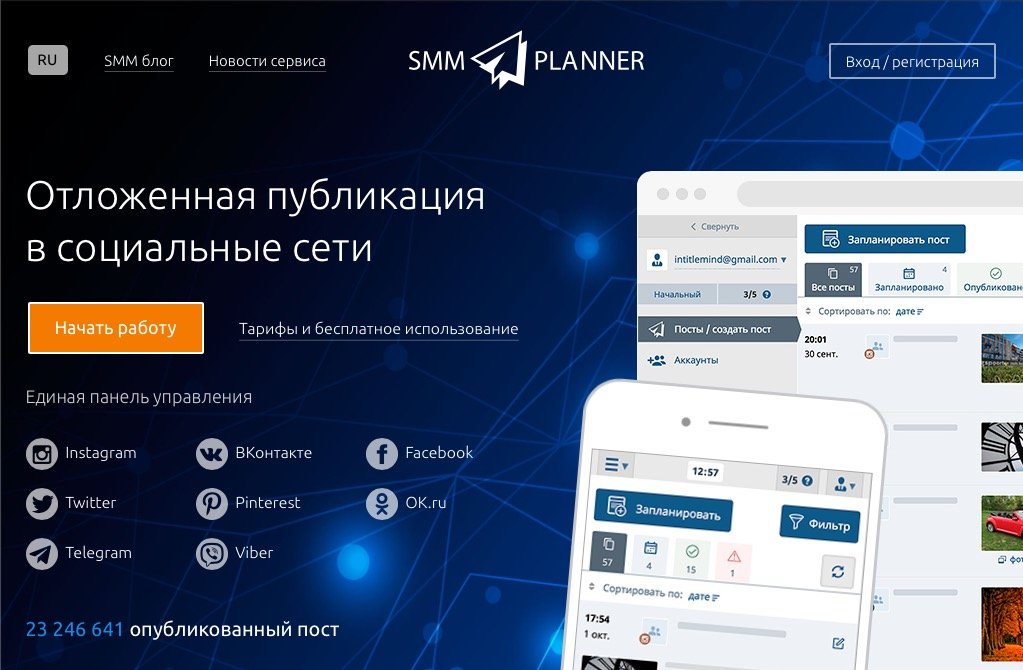
Но так как в соответствии с правилами Инстаграм нельзя размещать контент через сторонние приложения, советуем пользоваться следующими сервисами, которые присылают напоминание о публикации, а вам только остается вставить фото и текст из буфера обмена и нажать «Опубликовать»:
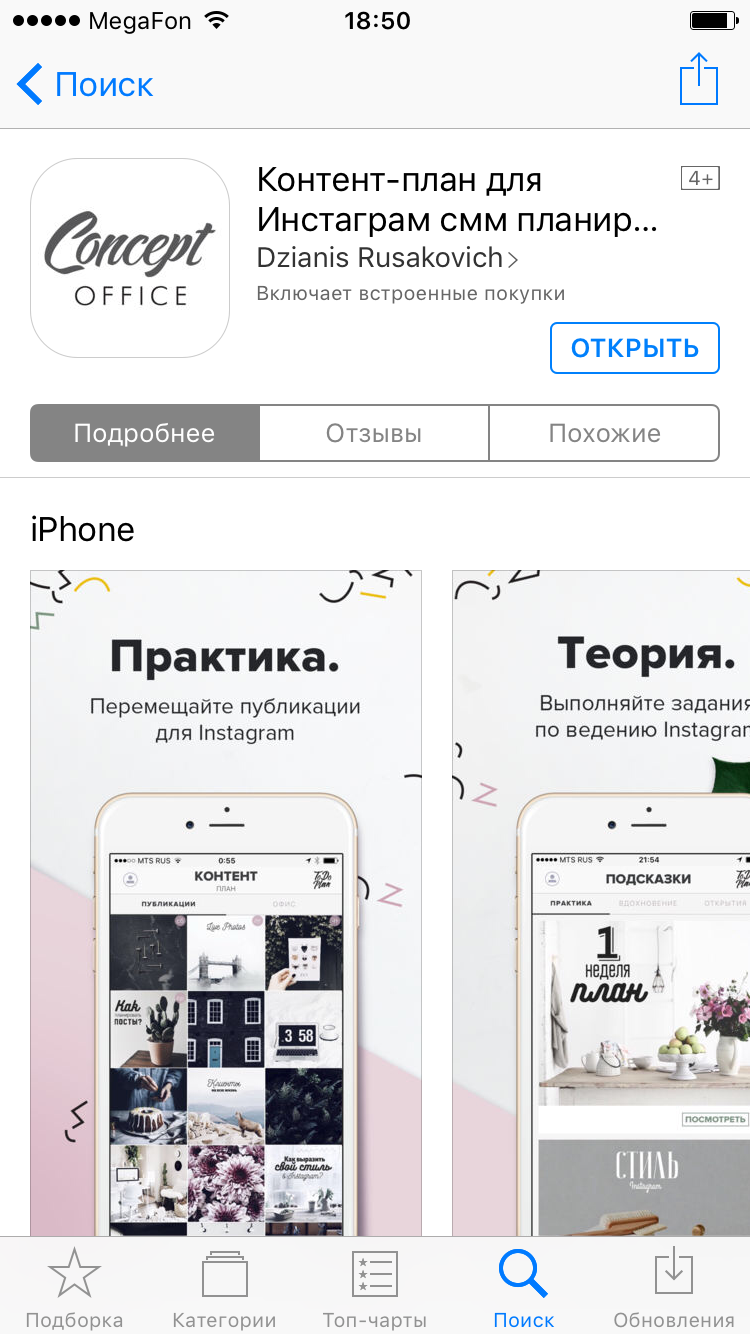
Kuku.io

Предварительное создание ленты постов
Данные приложения позволяют заранее выстроить ленту фотографий и увидеть, хорошо ли они сочетаются между собой. Будут полезны для тех, кто выдерживает профиль в определенной цветовой гамме.
Keynote
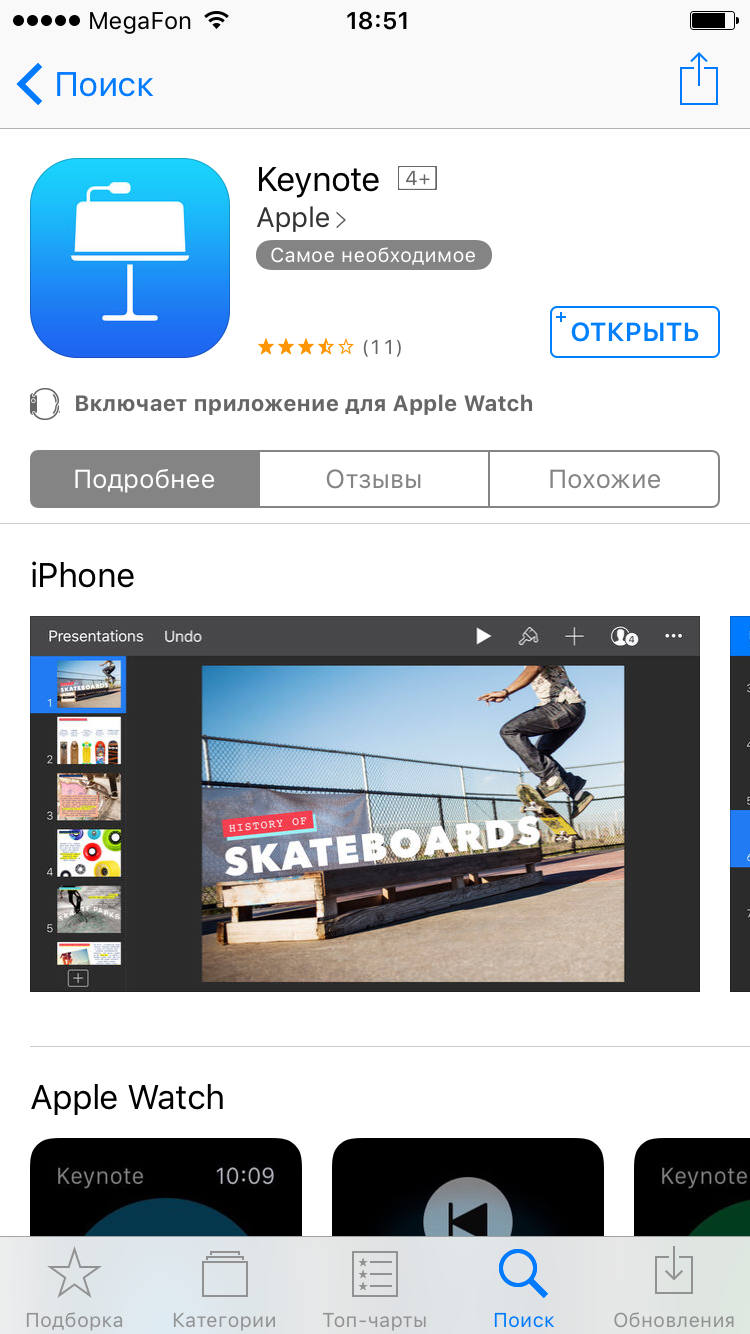
Аналитика для Инстаграма
Сервисы аналитики аккаунтов Инстаграм дают информацию о количестве лайков, комментариев, лучшем времени для постинга (имеется в виду время, когда подписчики наиболее активны). Собирают информацию о самых популярных ваших фотографиях, лучших тегах и самых активных подписчиках. Функционал программ похож, каждая из них имеет тестовый период.
Inc361
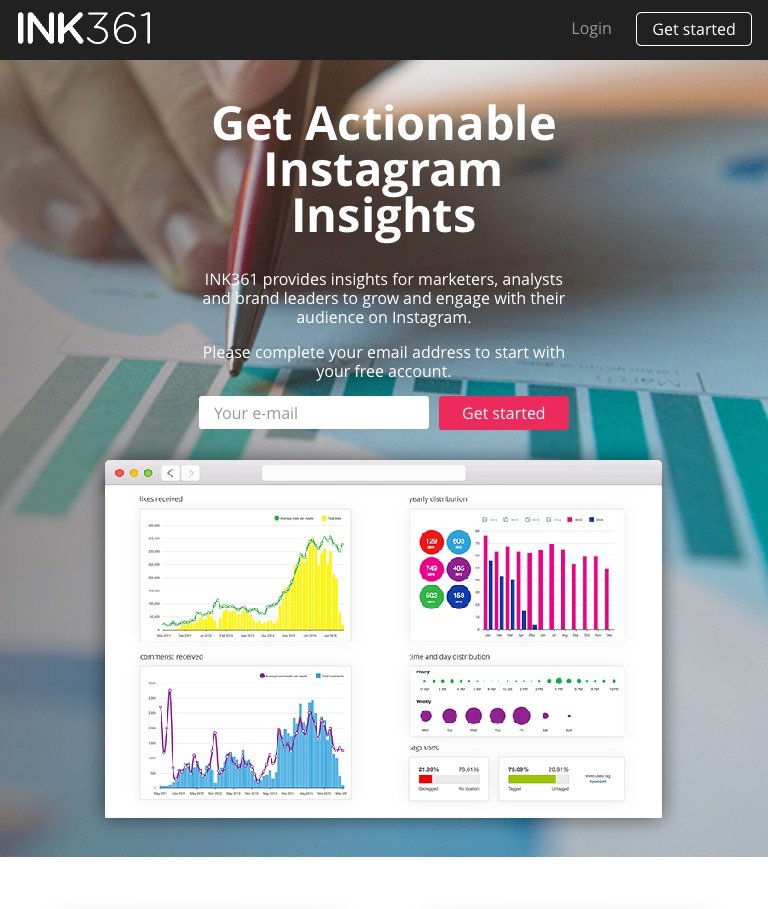
Тысячи блогов и магазинов развиваются на этой платформе. Но, как и любая другая сеть, она требует внимания, ответственности и творческого подхода. Создайте свой профиль сегодня, чтобы завтра о вас узнали сотни и тысячи
Мнение автора и редакции может не совпадать. Хотите написать колонку для «Нетологии»? Читайте наши условия публикации.
Как выложить фото с компьютера
1. Перейдите на сайт instagram.com и войдите на свою страницу.
2. Нажмите внутри сайта правой клавишей мышки и выберите пункт «Просмотреть код».

3. В правой части экрана отобразится код страницы. Нажмите на иконку .

Откроется мобильная версия. Обновите ее, нажав F5 на клавиатуре, или правой кнопкой мыши внутри браузера – Обновить.
4. После обновления на экране появятся кнопки в нижней панели. Нажмите на .
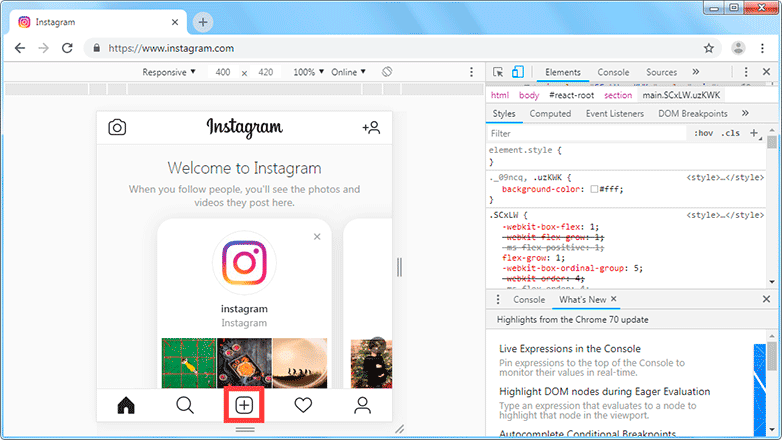
5. Из окошка выберите фото для загрузки.
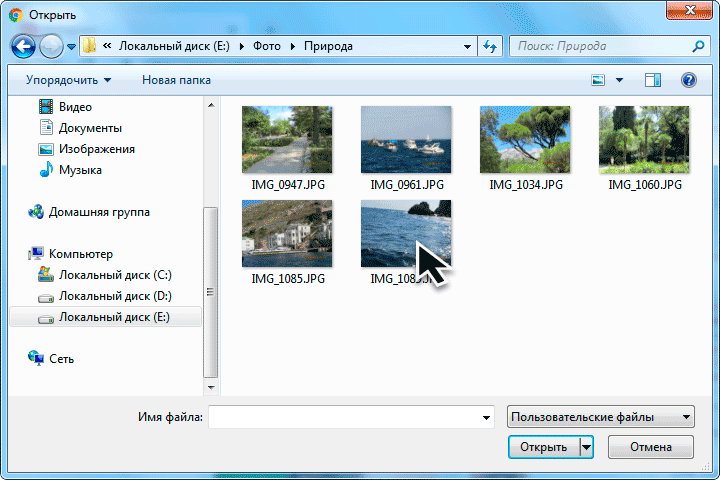
6. Если нужно, примените фильтр, добавьте подпись, геоданные, отметьте людей. Но можно этого не делать, а просто нажать «Далее» и «Поделиться».
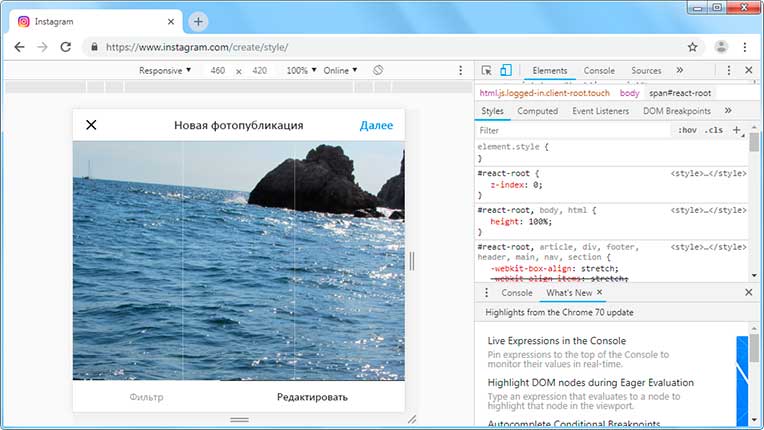
В онлайн версии Инстаграма отсутствуют многие функции. Например, нельзя добавить фото и видео, переписываться в Direct. Кое-что можно вызвать через режим разработчика, но далеко не все.
Зато можно получить полную копию приложения с телефона. Для этого на компьютер нужно установить эмулятор Андроид. О том, как это сделать, читайте в статье «Как добавить фото в Инстаграм с компьютера» (часть про эмулятор).
Как зарегистрироваться в инстаграме через Фейсбук на телефоне?
Современные гаджеты позволяют провести регистрацию в инстраграмм быстро и легко. Для выполнения операции не нужно обладать серьезными навыками. Человек должен выполнить такие действия:
- Нужно зайти в магазин приложений, найти инсту и скачать на телефон.
- После скачивания приложения устанавливается и запускается через нажатие опции Открыть.
- Ресурс открывается. Человек оказывается на главной странице. Здесь выбирается Вход через ФБ.
- В окошке вводится пароль и логин от Facebook. Новому профилю в инсте следует дать имя. Это индивидуальный ник, по которому пользователя будут узнавать в сети.
- Программа предложит подписаться на приятелей, которые уже есть в ФБ. Данное действие осуществляется по желанию.
- Добавляется фото.
Путь создания достаточно понятен и прост. Если же раздела в ФБ нет, придется регистрироваться обычным путем.
На Андроиде
Регистрация инстаграм через фейсбук на Андроид выполняется так:
- Ресурс открывается на устройстве;
- Осуществляется переход на свою ленту;
- Через кнопку в виде шестеренки нужно перейти в Параметры;
- На странице с предложенными настройками необходимо найти меню с привязанными аккаунтами;
- В представленном перечне выбирается ФБ;
- Пользователь автоматически оказывается там;
- Здесь требуется провести авторизацию. Для этого используется специальная кнопка.
Создав привязанный к соцсети раздел, пользователь сможет проводить авторизацию в профиле через ФБ. Для этого потребуется использоваться обычный смартфон.
На Айфоне
При наличии в распоряжении айфона, действовать придется по следующей пошаговой схеме:
- Приложение инсты скачивается с App Store.
- Открывается вход через ФБ.
- Вводятся данные.
- Пользователь автоматически перебрасывается на вкладку создания нового объекта.
Далее выполняются действия, аналогичные устройствам, работающим на ОС андроид. Если разделы в инсте и на ФБ уже есть, их можно связать между собой. Это облегчит операцию входа с телефона.
Для этого человек должен перейти в Настройки и найти опцию Связать. В перечне нужно найти ФБ и нажать на него. После этого способа страницы двух соцсетей становятся привязанными.
Это не только облегчит последующие авторизации на мобильном телефоне. Но откроет возможность синхронизировать посты. Нужно разместить публикацию в инсте, активировать ее одновременную публикацию в ФБ.
С компьютера
Привязку к ФБ или регистрацию можно провести с компьютера. Для этого используется браузерная версия. При решении вопроса, как зарегистрироваться в инстаграм без фейсбука, выполняется такая последовательность действий:
- В поиске нужно найти соцсеть;
- Осуществляется вход в браузерную версию;
- Нажимается Моя страница на сайте;
- Выбирается раздел с Настройками;
- Далее проводится переход в Связанные;
- В перечне выбирается опция ФБ. На нее нужно нажать;
- Вводятся данные с этой социальной сети.
Если операция была проведена успешно, появится окно, подтверждающее это. Надпись выглядит, как Привязка к ФБ.